Nuo tada, kai jis buvo pristatytas 2011 m., Apple Siri balso asistentas dažnai gali išvesti jus iš proto. Tarsi nenaudingi Siri atsakymai būtų nepakankamai erzinantys, kai iš tikrųjų jų norisi, Siri dažnai pertraukia pokalbį, susitikimą ar TV laidą, kai nieko neprašote. Kaip neleisti „Siri“ atsitiktinai suaktyvinti?
Taip, „Siri“ gali būti naudinga, pvz priverstinai perkrauti iPhone arba valdyti savo robotą dulkių siurblį – bet dažnai tai gali būti nepageidaujamas svečias, kuris suaktyvėja, kai nori, kad jį užtrauktų.
„Siri“ galima naudoti visuose „Apple“ įrenginiuose, tačiau greičiausiai ji bus suaktyvinta, kai mažiausiai to norėsite „Apple Watch“ ir „Mac“. Skaitykite toliau, kad išjungtumėte kelis erzinančius „Siri“ nustatymus.
Neleiskite „Siri“ įsijungti savaime
Kaip išjungti „Siri“ „Apple Watch“.
„Apple Watch“ yra vienintelis įrenginys, kuris klausosi komandų iš pradžių nepasakęs „Hey Siri“. Kiekvieną kartą, kai laikrodis pakeliamas arba veikia, jis klauso kažko, dėl ko „Siri“ galėtų imtis veiksmų. tai Lengvai patogiau, bet dauguma žmonių vis tiek yra išmokyti pradėti nuo „Hey Siri“.
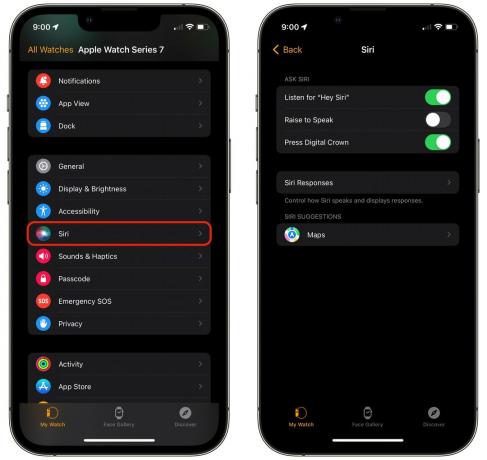
Ekrano kopija: D. Griffin Jones / Mac kultas
Tai galite išjungti kartu su keliais kitais „Siri“ paleidikliais „Watch“ programoje. Eiti į Žiūrėti > Siri ir išjungti Pakelti kalbėti.
Taip pat galite išjungti Klausykite „Hey Siri“ kad dar labiau sumažintų Siri aktyvavimą nuo atsitiktinio.
Jei žiemą dėvite storas ilgomis rankovėmis ir (arba) pirštines arba turite dideles rankas, galite netyčia suaktyvinti Siri paspausdami karūnėlę. Išjunk Paspauskite Digital Crown Norėdami sustabdyti „Siri“ tokiu būdu, tačiau atminkite, kad išjungę visus tris nustatymus „Apple Watch“ neturėsite „Siri“.
Kaip išjungti „Siri“ „Mac“.
„Siri“ buvo įtraukta į „Mac“, tačiau kadangi dauguma „Mac“ programų yra sukurtos kitaip nei „iPhone“, „Siri“ ne visada veikia taip pat. Asmeniškai aš niekada nenaudoju „Siri“ savo „Mac“, bet netyčia suaktyvinau „Siri“ daugiau kartų, nei galiu suskaičiuoti.
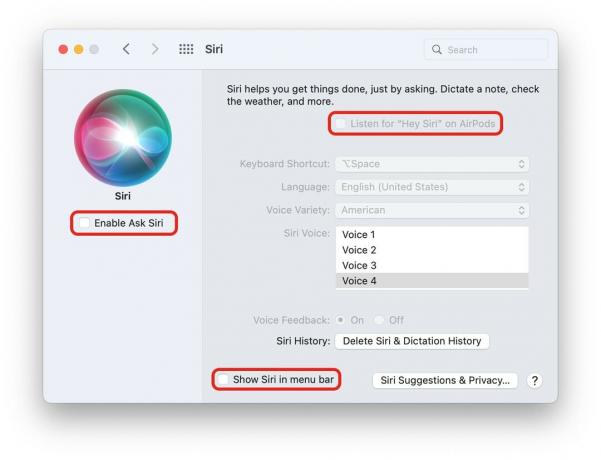
Ekrano kopija: D. Griffin Jones / Mac kultas
„Siri“ aktyvuojama naudojant specialų „Siri“ klavišą naujesniuose „Mac“ kompiuteriuose su „Apple“ siliciu ir sparčiuoju klavišu senesniuose „Mac“ kompiuteriuose. Meniu juostoje taip pat yra mygtukas „Siri“. Jei turite „AirPod“, „Hey Siri“ veiks ir „Mac“. Norėdami tai išjungti, eikite į Sistemos nuostatos > Siri (arba Sistemos nustatymai „MacOS Ventura“).
Nustatykite spartųjį klavišą į Išjungta. Jei neseniai prijungėte „AirPod“ prie „Mac“, turėtumėte apsvarstyti galimybę išjungti Klausykitės „Hey Siri“ naudodami „AirPod“.. Jei visai nenorite Siri, išjunkite Įgalinti Ask Siri ir išjungti Rodyti Siri meniu juostoje.
Kaip išjungti „Siri“ „iPhone“ ir „iPad“.

Ekrano kopija: D. Griffin Jones / Mac kultas
Eiti į Nustatymai > Siri ir paieška norėdami rasti „Siri“ nustatymus „iPhone“.
Išjunk Leisti Siri, kai užrakinta kad pašalintumėte daugumą atsitiktinių „Hey Siri“ skambučių – kai telefonas neaktyvus stovi ant netoliese esančio stalo ar stalo. Išjunk Klausykite „Hey Siri“ visiškai išjungti šią funkciją, net kai telefonas naudojamas rankoje.
Išjunk Paspauskite šoninį mygtuką Siri kad nelaimingo atsitikimo atveju „Siri“ nebūtų suaktyvinta paspaudus maitinimo mygtuką.
Kai visos trys išjungtos, „Siri“ iš viso negalėsite suaktyvinti.
Kaip išjungti „Siri“ „AirPods“.
„Siri“ suaktyvinama „AirPods“ bakstelėjus („AirPods“ ir „AirPods 2“), suspaudus („AirPods Pro“ ir „AirPods 3“) arba paspaudus mygtuką („AirPods Max“).
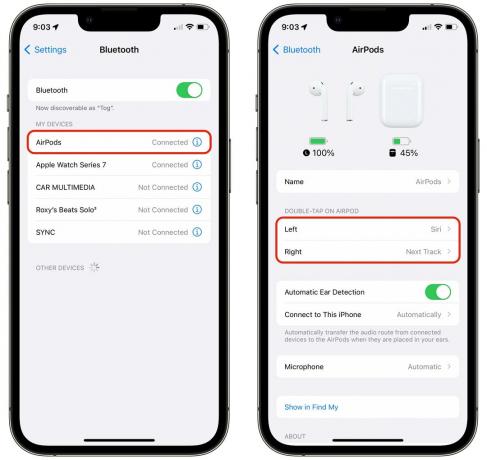
Ekrano kopija: D. Griffin Jones / Mac kultas
Norėdami išjungti „Siri“, įsitikinkite, kad jūsų „AirPod“ yra prijungti. Eiti į Nustatymai > Bluetooth ir bakstelėkite i mygtuką šalia „AirPod“. Čia galite tinkinti kairįjį ir dešinįjį „AirPod“ valdiklius. Bakstelėkite kiekvieną ir pakeiskite jį iš „Siri“ į Leisti / pristabdyti, Kitas takelis, Ankstesnis takelis arba nieko.
Jei nematote šio meniu, pirmiausia įsitikinkite, kad „AirPods“ prijungtas prie „iPhone“.
Kaip išjungti „Siri“ „HomePod“.
„Ei, Siri“ yra pagrindinis būdas bendrauti su „HomePod“. Bet jei dėl kokių nors priežasčių norite fiziškai paspausti viršuje esantį mygtuką arba „AirPlay“ muziką ir transliacijas iš įrenginio į „HomePod“ ir nieko daugiau, galite išjungti „Hey Siri“.
Tiesiog pasakykite: „Ei, Siri, išjunkite Hey Siri“ ir patvirtinkite „taip“.
Jei norite tai vėl įjungti vėliau, paspauskite ir palaikykite „HomePod“ viršų ir pasakykite: „Turn on Hey Siri“.
Kaip išjungti „Siri“ „Apple TV“.
Naujasis „Apple TV“ nuotolinio valdymo pultas „Siri“ mygtuką įdeda į keistą vietą: šone, toje pačioje vietoje, galima paimti nuotolinio valdymo pultą, kai jį pakeliate nuo stalo ar sofos plyšio. Jau nekalbant apie seną nuotolinio valdymo pultą, daug kritiškai pažvelgta, su mygtuku Siri šalia mygtuko Atgal, mygtuku Pause ir mygtuku Garsumas.
Eiti į Nustatymai > Bendrieji > Siri ir išjunkite Siri.
Jei jus domina „Apple TV“ nuotolinio valdymo pultas be „Siri“, rekomenduojame Funkcija 101 Mygtukas Nuotolinio valdymo pultas.


